 |
ダウンロードしたら解凍しよう |
| |
 |
ダウンロードしたaiBAR2000をインストールするために解凍します。 |
| |
|
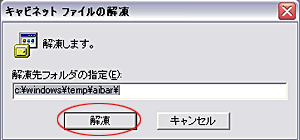 |
ダウンロードした「aiBAR2000」をダブルクリックします。自動解凍になってるので、戸惑うことはないと思います。 |
| ダブルクリックすると左図のようなウィンドウが開きます。 |
| 解凍先フォルダの指定が特別ない場合は、そのまま「解凍」ボタンをクリックします。 |
|
|
 |
 |
 |
そのままインストール |
| |
 |
解凍したらそのままインストールへと続きます。 |
| |
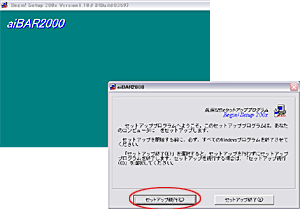 |
インストール画面が開きます。
インストールが始まる前に他の起動しているソフトは終了しておきましょう。 |
準備ができたら、「セットアップ続行」ボタンをクリックします。
特別指定がない場合は、そのまま、ウィンドウに表示される指示に従って進むだけでインストールできます。 |
|
|
 |
 |
 |
はじめての起動 |
| |
 |
さあ、aiBAR2000を使いましょう。 |
| |
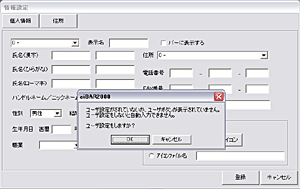 |
aiBAR2000をはじめて起動すると、個人情報を入力するためのウィンドウ(左図)が開きます。
「OK」ボタンをクリックすると設定画面に移ります。 |
| 情報設定に関しては、次の項目で紹介していきます。 |
|
|
 |
 |
設定しよう |
| |
 |
はじめて起動すると個人情報を入力する必要があります。その設定を紹介します。 |
| |
 |
左図は個人情報の設定画面です。
|
| 個人情報は10人分の登録が可能です。それぞれに固有のアイコンを割り当てることもできます。 |
| 設定を終了するときは、必ず、「保存」しましょう。 |
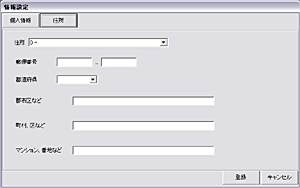 |
左図は個人情報の住所設定画面です。 |
| 住所も上記と同様に10人分それぞれの情報を設定できます。「住所」の項目で設定したい番号の情報を選択し、その下のテキストボックスに情報を入力していきます。 |
| 設定を終了するときは、必ず、「保存」しましょう。 |
|
|
 |
 |
 |
基本からきっちりわかる [ ネット収入って何? ]|[ ポイントって何? ]|[ ポイント貯めるには? ] [ ネット収入って何? ]|[ ポイントって何? ]|[ ポイント貯めるには? ] |















 [ ネット収入って何? ]|[ ポイントって何? ]|[ ポイント貯めるには? ]
[ ネット収入って何? ]|[ ポイントって何? ]|[ ポイント貯めるには? ]









